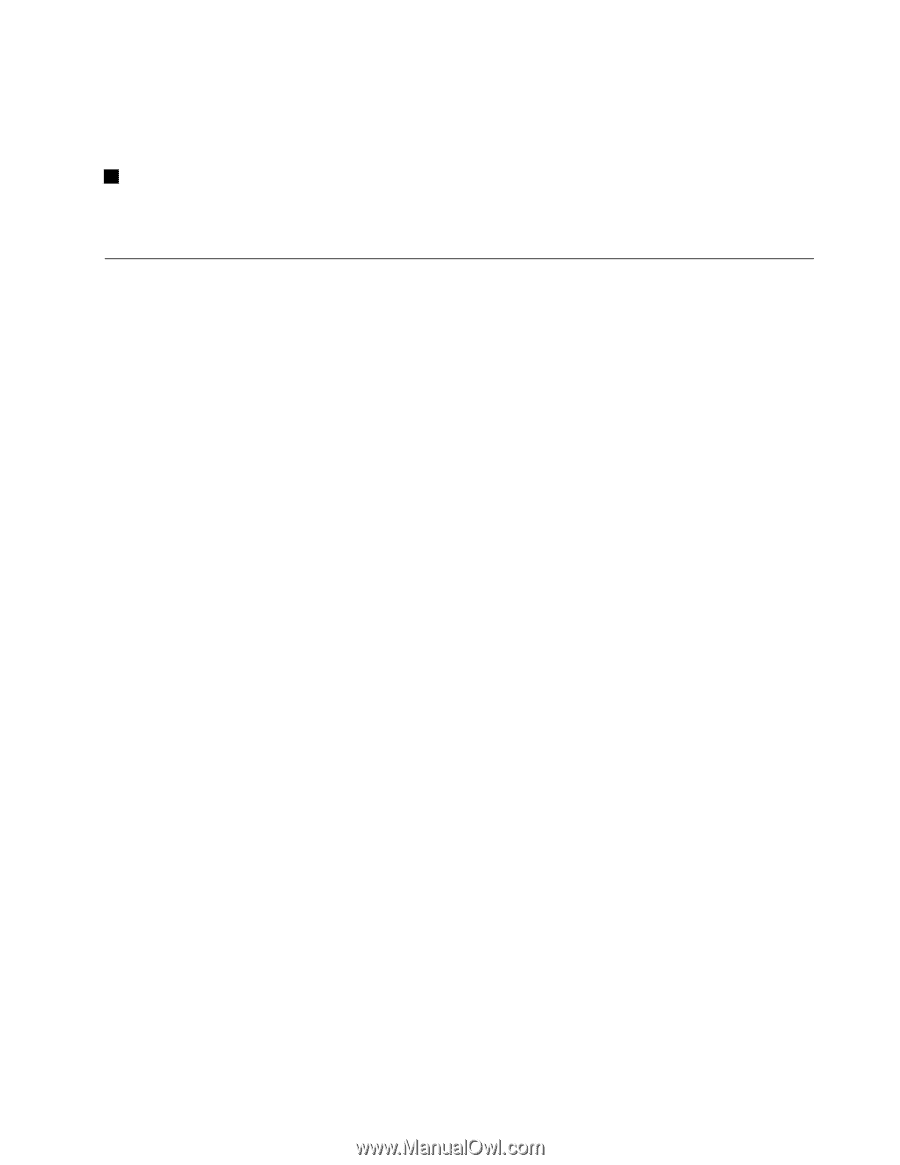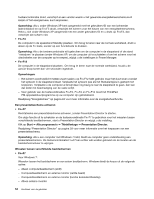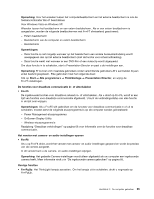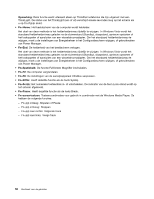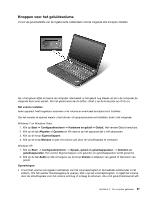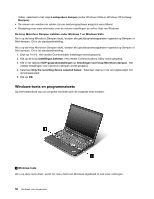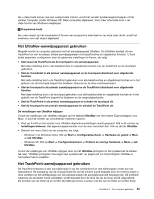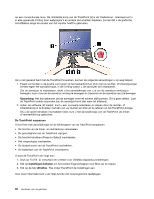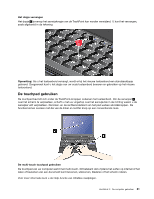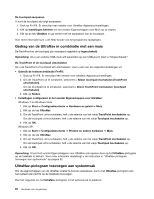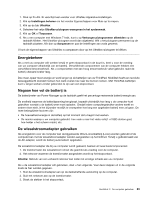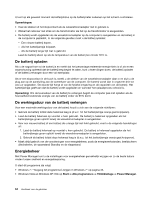Lenovo ThinkPad X220i (Dutch) User Guide - Page 77
Het UltraNav-aanwijsapparaat gebruiken, Windows 7 en Windows Vista: Klik op
 |
View all Lenovo ThinkPad X220i manuals
Add to My Manuals
Save this manual to your list of manuals |
Page 77 highlights
Als u deze toets samen met een andere toets indrukt, wordt het venster Systeemeigenschappen of het venster Computer (onder Windows XP: Deze computer) afgebeeld. Voor meer informatie kunt u de Help-functie van Windows raadplegen. 2 Programma-toets Als u een object op het bureaublad of binnen een programma selecteert en op deze toets drukt, wordt het snelmenu voor dat object afgebeeld. Het UltraNav-aanwijsapparaat gebruiken Mogelijk wordt uw computer geleverd met het aanwijsapparaat UltraNav. De UltraNav bestaat uit een TrackPoint en een touchpad, allebei aanwijsapparaten met basisfuncties en uitgebreide functies. U kunt beide apparaten configureren door de gewenste instellingen te kiezen, als volgt: • Stel zowel de TrackPoint als de touchpad in als aanwijsapparaat. Met deze instelling kunt u alle basisfuncties en uitgebreide functies van de TrackPoint en de touchpad gebruiken. • Stel de TrackPoint in als primair aanwijsapparaat en de touchpad uitsluitend voor uitgebreide functies. Met deze instelling kunt u de TrackPoint gebruiken voor alle basisfuncties en uitgebreide functies en is het gebruik van de touchpad beperkt tot bladeren, tikzones en de slow-motionaanwijzer. • Stel de touchpad in als primair aanwijsapparaat en de TrackPoint uitsluitend voor uitgebreide functies. Met deze instelling kunt u de touchpad gebruiken voor alle basisfuncties en uitgebreide functies en is het gebruik van de TrackPoint beperkt tot bladeren en de vergrootglasfunctie. • Stel de TrackPoint in als primair aanwijsapparaat en schakel de touchpad uit. • Stel de touchpad in als primair aanwijsapparaat en schakel de TrackPoint uit. De instellingen van UltraNav wijzigen U kunt de instellingen van UltraNav wijzigen op het tabblad UltraNav van het venster Eigenschappen voor Muis. U kunt dit venster op verschillende manieren openen: • Druk op Fn+F8 en het venster voor UltraNav Apparatuurinstellingen wordt geopend. Klik in dit venster op Instellingen beheren. Het eigenschappenvenster voor de muis verschijnt dan. Klik op de tab UltraNav. • Gebruik het menu Start van de computer, als volgt: - Windows 7 en Windows Vista: Klik op Start ➙ Configuratiescherm ➙ Hardware en geluid ➙ Muis ➙ tab UltraNav. - Windows XP: Klik op Start ➙ Configuratiescherm ➙ Printers en overige hardware ➙ Muis ➙ tab UltraNav. U kunt de instellingen van UltraNav wijzigen door op het UltraNav-pictogram in het systeemvak te klikken. Ga naar "UltraNav-pictogram toevoegen aan systeemvak" op pagina 62 om het pictogram UltraNav in het systeemvak te plaatsen. Het TrackPoint-aanwijsapparaat gebruiken De TrackPoint bestaat uit een aanwijsknopje (1) op het toetsenbord en drie klikknoppen onder aan het toetsenbord. De beweging van de muisaanwijzer (5) op het scherm wordt bepaald door de richting waarin u druk uitoefent op het antislipdopje van het aanwijsknopje; het aanwijsknopje zelf beweegt niet. De snelheid waarmee de aanwijzer wordt verplaatst, wordt bepaald door de druk die op de knop wordt uitgeoefend. De functies van de linker (4) en rechter (2) klikknop komen overeen met die van de linker en rechter knop Hoofdstuk 2. De computer gebruiken 59